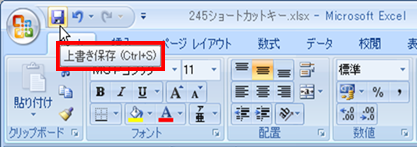|
|
|
|
|
|
|
|
|
|
|
|
「StiLL」Excel情報245
ショートカット--ショートカットキーCtrl+X、C、V、S Excel2007版 |
|
|
|
|
|
|
|
|
|
|
|
|
■Excelでは、コピーや貼り付けといった作業をよく使いますよね。これらの作業を、マウスを使わずキーボードで行う方法のご紹介です。この機能はWindowsの標準的なショートカットキーなので、多くのソフトで使用できます。同じデータを何回も入力するのは嫌いな方用です! |
☆対応方法:切り取りは「Ctrl」+「X」、コピーは「Ctrl」+「C」そして貼り付けは「Ctrl」+「V」でできます。特にセル内の文字の一部分をコピーして貼り付けたい場合は、このショートカットキーを使う方法が便利です。また、上書き保存は「Ctrl」+「S」です。 |
※ご注意下さい。上書き保存をする際、それまで一度も保存していない場合は、[名前をつけて保存]ダイアログボックスが開きます。 |
|
|
|
|
|
|
|
|
|
|
|
|
|
|
|
|
|
|
|
|
|
|
|
|
今回は、バックナンバー020でご紹介した、「ショートカット--ショートカットキーCtrl+X、C、V、S」の |
|
|
Excel2007版をご紹介します。 |
|
|
|
|
|
|
|
|
|
|
|
|
|
|
|
|
|
|
|
※ |
Excel2003以前のバージョンでの方法は、以下のバックナンバーをご参照ください。 |
|
|
|
【バックナンバー020】
ショートカット--ショートカットキーCtrl+X、C、V、S |
|
|
|
|
|
|
|
|
|
|
|
|
|
|
|
|
|
|
|
|
|
|
|
|
■ショートカット |
|
|
|
|
|
|
|
|
|
コピーや貼り付けといった作業は、場合によってはショートカットキーを使うことにより、マウス |
|
|
による操作よりも作業が便利で、なおかつ早くなります。 |
|
|
|
|
|
これらの機能はWindowsの標準的なショートカットキーなので、Excelに限らずに多くのアプリ |
|
|
ケーションでも使用できますので、ぜひご活用ください。 |
|
|
|
|
|
|
|
|
|
|
|
|
|
|
|
|
1.Ctrl+X、C、V |
|
|
|
|
|
|
|
|
|
コピーは、コピーしたいものを選択して「Ctrl」キーと「C」キーを同時に押します。 |
|
|
|
貼り付けは、貼り付け先を選択して「Ctrl」キーと「V」キーを同時に押します。 |
|
|
|
特にセル内の一部分をコピーして貼り付けたい場合は、この方法が便利です。 |
|
|
|
|
|
|
|
|
|
|
|
|
|
|
セルの値をシートの見出しにコピーする |
|
|
|
|
|
|
|
下のように、セルに入力してあるものをシートの見出しへコピーをしようとしても、マウスの操作 |
|
|
では行うことができません。ショートカットで貼り付けましょう。 |
|
|
|
|
|
|
|
|
|
|
|
|
|
|
|
|
|
|
|
|
|
|
|
|
|
|
|
|
|
|
|
|
|
|
|
|
|
|
|
|
|
|
|
|
|
|
|
|
|
|
|
|
|
|
|
|
|
|
|
|
|
|
|
|
|
|
|
|
参考:切り取りは「Ctrl」キーと「X」キーを同時に押します。 |
|
|
|
|
|
|
|
|
|
|
|
|
|
|
|
|
|
|
|
|
|
|
|
|
|
|
|
これらのショートカットキーは、各アイコンの上にマウスを重ねると確認できます。 |
|
|
|
|
|
|
|
|
|
|
|
|
|
|
|
|
|
|
|
|
|
|
|
|
|
|
|
|
|
|
|
|
|
|
|
|
|
|
|
|
|
|
|
|
|
|
|
|
|
|
|
|
|
|
|
|
|
|
|
|
|
|
|
|
|
|
|
|
|
|
|
|
|
|
|
|
|
|
|
|
|
|
|
|
|
|
|
|
|
|
|
|
|
|
|
|
|
|
|
|
|
|
|
|
|
|
|
|
|
|
|
|
|
|
|
|
|
|
|
|
|
|
|
|
|
|
|
|
|
|
|
|
|
|
|
|
|
|
|
|
|
|
|
|
|
|
|
|
|
|
|
|
|
|
|
|
|
|
|
|
|
|
|
2.Ctrl+S |
|
|
|
|
|
|
|
|
|
|
ファイルを上書保存するショートカットキーは「Ctrl」+「S」です。 |
|
|
|
|
|
こちらもアイコンの上にマウスを重ねることで確認できます。 |
|
|
|
|
|
|
|
|
|
|
|
|
|
|
|
|
|
|
|
|
|
|
|
|
|
|
|
|
|
|
|
|
|
|
|
|
|
|
|
|
|
|
|
|
|
|
|
|
|
|
|
|
|
|
|
|
|
|
|
|
|
|
|
|
※注:一度も保存していない場合は[名前をつけて保存]ダイアログボックスが開きます。 |
|
|
|
|
|
|
|
|
|
|
|
|
|
|
|
|
|
|
|
|
|
|
|
|
|
|
|
|
|
Copyright(C) アイエルアイ総合研究所 無断転載を禁じます |
|
|
|
|
|
|
|
|
|
|
|
|